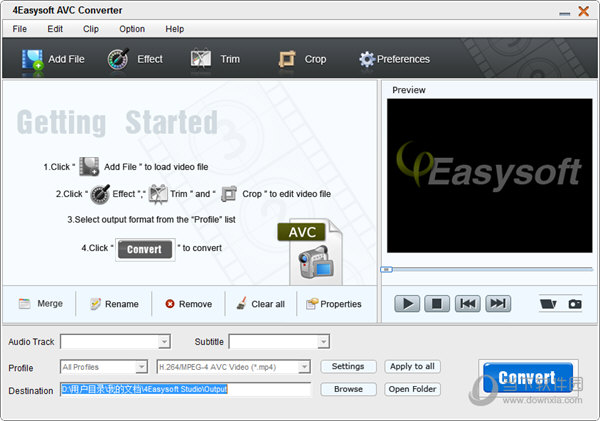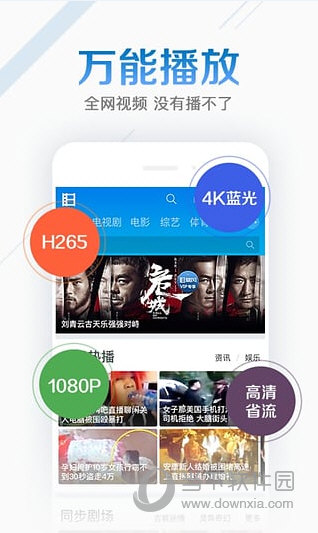win10默认网关自动消失怎么办?win10默认网关自动消失解决方法下载
计算机系统上的默认网关可以连接两个网络相联的系统设备,知识兔可以帮助用户提高工作效率。不过近期 有不少小伙伴自己在操作系统时发现默认网关自动消失了。这该怎么办呢?知识兔小编为大家整理了Win10默认网关自动消失的解决方法,希望有所帮助。
解决方法
1、首先点击左下角的开始,打开运行类型regedit,按回车,打开注册表编辑器。
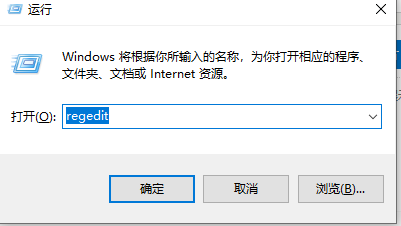
2、依次展开注册表编辑器窗口:
HKEY_LOCAL_MACHINE/System/CurrentControlSet/Services/Tcpip/Parameters/Interfaces/{fefd8f5a-bbf7-45a1-b395-f381cf7533d1。
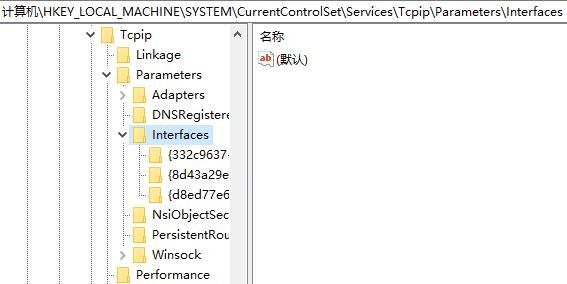
3、然后知识兔左键点击,{fefd8f5a-bbf7-45a1-b395-f381cf7533d1},在{fefd8f5a-bbf7-45a1-b395-f381cf7533d1}
在相应的右窗口中找到:DefaultGateway,左键双击:DefaultGateway,
4、在“编辑多字符串”对话框的值数据(V)字段中输入计算机的网关号,
5、单击OK,退出注册表编辑器。
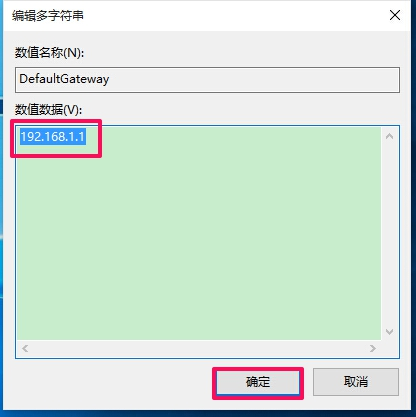
下载仅供下载体验和测试学习,不得商用和正当使用。

![PICS3D 2020破解版[免加密]_Crosslight PICS3D 2020(含破解补丁)](/d/p156/2-220420222641552.jpg)